Ha estado en contacto con varios grupos de amigos en Whatsapp, y ciertamente es agradable intercambiar mensajes en el famoso servicio propiedad de Facebook. Sin embargo, hay un problema: dentro de tu círculo de conocidos, uno te está «bombardeando» con mensajes privados y te gustaría acabar con esto.
Ya has intentado dejarle claro al interesado que no hace falta que te siga molestando, pero éste realmente parece no querer dejarte en paz. Siendo ese el caso, a estas alturas, estás considerando la idea de bloquear al usuario en cuestión. Sin embargo, para evitar que los rumores «corran» dentro de su grupo de amigos, le gustaría saber si hay alguna manera de hacerlo discretamente. En resumen: te estás preguntando Cómo bloquear en WhatsApp sin darse cuenta, ¿derecho?
Si este es el caso, sepa que en el transcurso de este tutorial responderé a esta pregunta suya. Sin embargo, para hacer esto, será necesario que primero le proporcione algunos datos sobre la dinámica de funcionamiento del bloqueo en WhatsApp, en particular, los relacionados con el usuario que ha sido bloqueado. En segundo lugar, también te propondré algunos trucos sencillos que te permitirán, de alguna manera, alcanzar el objetivo que te has propuesto. Entonces, si está listo para comenzar, siga leyendo: encuentre todo a continuación.
Índice
- Información preliminar
- Bloquear en WhatsApp sin ser notado: smartphone
- Cambiar la configuración de privacidad
- bloquear a una persona
- Bloquear en WhatsApp sin que se note: PC
- Cambiar la configuración de privacidad
- bloquear a una persona
Información preliminar

Antes de llegar al corazón del tutorial, me gustaría dedicar algunas palabras a describir lo que le sucede a su contacto cuando decide bloquearlo en Whatsapp. Básicamente, el usuario al que «frenaste» puede seguir enviándote mensajes. En su solicitud se marcarán con un solo cheque gris, completamente análogo al que se coloca en un mensaje enviado cuando el teléfono del destinatario está apagado o inaccesible.
Evidentemente, estos mensajes nunca llegarán a tu smartphone, ya que has decidido bloquear al usuario que los envió. De esta forma, los desarrolladores de la popular app de mensajería quisieron hacer esta dinámica bastante «ambigua», desde el punto de vista de quienes han sido bloqueados, ya que nunca tendrán la certeza exacta de haber sido bloqueados inmediatamente.
Sin embargo, el usuario bloqueado ya no podrá ver el tuyo. foto de perfil, así como tus estados, tu Info y tu último acceso. Por eso te mostraré, en un capítulo específico del tutorial, también cómo hacer que estos elementos sean visibles solo para ti, de modo que, si la persona que has elegido bloquear albergara alguna sospecha, incluso intentará contactarte desde el teléfono inteligente de otra persona. persona, aún no podría ver sus datos (quedando así en duda y sin poder determinar completamente que ha sido bloqueado).
Bloquear en WhatsApp sin ser notado: smartphone

En los próximos capítulos, como mencioné anteriormente, te guiaré en la modificación de la visibilidad de tu foto de perfil, tus estados y tu Info. Luego, más adelante, te explicaré cómo bloquear Y para desbloquear (en caso de que tenga dudas) un usuario. Todo ello actuando desde la aplicación de Whatsapp por Androide Y iOS. Aquí están los detalles.
Cambiar la configuración de privacidad
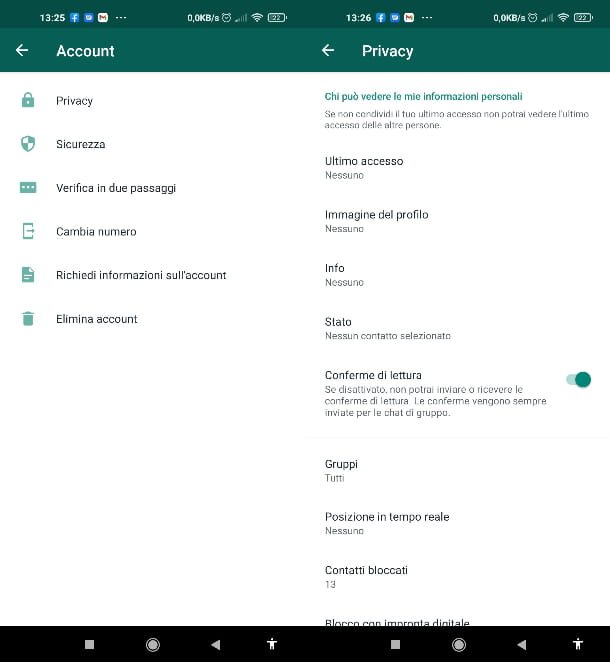
Cambia la configuración relacionada con la tuya intimidad sobre Whatsapp es una operación verdaderamente inmediata. Para empezar, abre la aplicación del famoso servicio de mensajería y, si usas Androide, toque el icono ⁝ ubicado en la parte superior derecha y luego seleccione el elemento Ajustes del menú que se abre. Si usas un iPhoneen su lugar, presione directamente en la tarjeta Ajustes que encuentras abajo a la derecha.
En este punto, independientemente del teléfono que use, presione los elementos Cuenta> Privacidad y, de aquí, sube Ultimo acceso. En el menú que se abre, toque el elemento Nadie y continúe tocando el elemento Foto de perfil; como en el caso anterior, seleccione el elemento Nadie entre los que te propongan. Luego pasa al artículo Información, que encuentra en la misma lista de configuraciones de privacidad, tóquelo y luego presione el elemento Nadie.
Finalmente, toque el elemento Expresar, colocado debajo del elemento anterior y, en el menú que se abre, toque el elemento Compartir con. En este punto, haga clic en el icono de flecha en la parte superior izquierda y no seleccione ningún contacto de la lista que se le muestra. Finalmente, haga clic en el botón fin colocado en la parte inferior.
Finalmente, si lo considera necesario, también puede decidir presionar el interruptor al lado del artículo Leer confirmaciones, para desactivar este último. De esta manera, ya no podrá recibir y enviar confirmaciones de lectura y una vez que lea los mensajes de otros usuarios, en ningún caso podrán ver la garrapatas azules que indican que un mensaje enviado ha sido leído (y tú no podrás ver el suyo).
bloquear a una persona
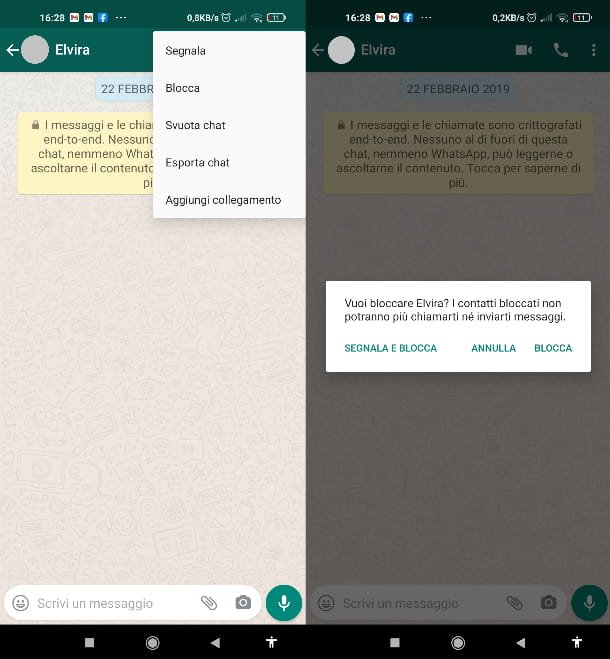
Ahora que le he mostrado cómo volverse «invisible» para todos los usuarios de Whatsapp, procedo a explicar cómo bloquear una persona en la popular aplicación de mensajería instantánea; el funcionamiento es realmente sencillo y tienes dos métodos para hacerlo.
El primero, vamos Androide, consiste en iniciar la aplicación y elegir el contacto que desea bloquear desplazándose por la lista en la pestaña Chat, o pulsando sobre el icono lupa en la parte superior derecha, escribiendo el primer nombre contacto y, finalmente, presionando el botón correspondiente primer nombre en la lista a continuación. Una vez que el chat esté abierto, haga clic en el icono ⁝ ubicado en la parte superior derecha, luego presione en el elemento Otro y, desde aquí, toque el elemento dos veces seguidas Cuadra.
Si usas un iPhone, para bloquear un contacto, solo abre la pestaña Chat de la aplicación (la que tiene el icono de historietas abajo a la derecha), luego seleccione el primer nombre del contacto que desea bloquear y luego haga clic en él primer nombre que se muestra en la parte superior y toque el elemento Bloquear contacto. Finalmente, haga clic en el botón Cuadra para confirmar. Fácil, ¿verdad?
El segundo método para bloquear a un usuario es similar en ambas versiones de la aplicación WhatsApp (Android e iOS): simplemente vaya a Ajustes > Cuentas > Privacidad > Contactos bloqueados (o solo Obstruido). En este punto, vamos Androide, toque en elhombrecito con el símbolo + al lado y seleccione el primer nombre del usuario que desea bloquear; sobre iOSen su lugar, presione el botón agregar y seleccione el primer nombre del contacto a bloquear de la lista. Para otros detalles sobre estos procedimientos, consulte el tutorial apropiado que escribí sobre el tema.
En caso de dudas, si tiene un teléfono inteligente disponible Androide, puedes desbloquear a un usuario en cualquier momento accediendo a la entrada Contactos bloqueados que encuentras en el menú del artículo Intimidad arriba y, desde aquí, toque en primer nombre del contacto que desea desbloquear y presione en la entrada desbloquear [nome utente], para confirmar. Si, por el contrario, utiliza un iPhone, accede al elemento Obstruido, como acabo de señalar, luego deslice de derecha a izquierda en el primer nombre del contacto que deseas desbloquear y presiona el botón desbloquear. Realmente simple, ¿estás de acuerdo?
Bloquear en WhatsApp sin que se note: PC

te estas preguntando Cómo bloquear en WhatsApp sin darse cuenta sobre computadora? No hay problema, te mostraré en detalle, de forma similar a como ya se ha hecho en los smartphones, el funcionamiento de la mecánica de bloqueo y desbloqueo también en WhatsApp Web y WhatsApp Desktop, las dos variantes de la popular app de mensajería para ordenadores. Siga leyendo para conocer los detalles de los procedimientos.
Cambiar la configuración de privacidad
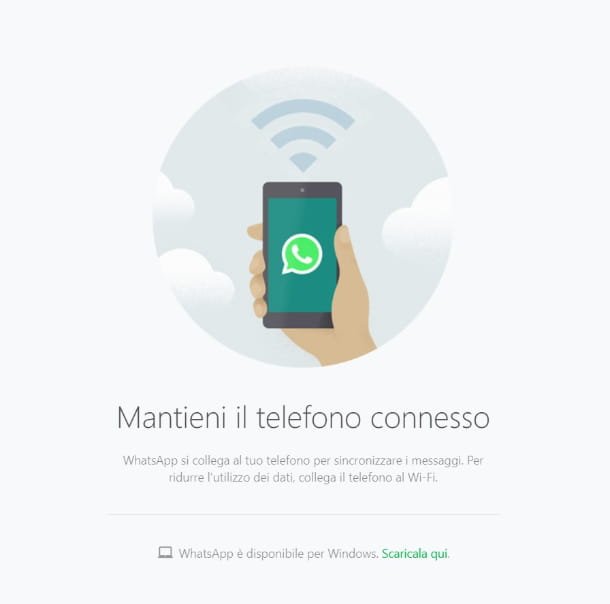
Para que un contacto que decidas bloquear no pueda «darse cuenta» de que ha sido bloqueado, primero debes asegurarte de que este último, incluso contactándote con otros números de teléfono, sigue sin poder ver tu foto de perfil, tuya estados, tuya Información Y el tuyo Ultimo acceso. Estos elementos, de hecho, permanecen «ocultos» para el contacto que decidas bloquear.
Sin embargo, debo informarte que no es posible cambiar la visibilidad de estos elementos desde una computadora ya que ni WhatsApp Web ni WhatsApp escritorio tienen una opción que permita revisar la configuración de la misma. intimidad de tu cuenta Por lo tanto, para cambiar la visibilidad de los elementos anteriores, necesariamente tendrá que actuar desde teléfono inteligente; Os remito, por tanto, al capítulo de esta guía en el que expliqué cómo proceder en esta dirección.
bloquear a una persona

Antes de proceder a mostrarte cómo bloquear un usuario en la versión para computadora de Whatsapp Preciso que las instrucciones que te voy a proporcionar a continuación son válidas para ambos Web WhatsApp ambos para Escritorio de WhatsApp, ya que los elementos y el funcionamiento de los distintos menús de las dos «variantes», en este caso, son idénticos.
Para comenzar, entonces, inicie el Cliente de WhatsApp para PC o vinculado a Web WhatsApp con cualquier navegador. Una vez que haya iniciado sesión escaneando el código QR y esté frente a la interfaz de WhatsApp Web o WhatsApp Desktop, continúe haciendo clic en el icono ⁝ situado en la parte superior izquierda, junto al de la libro cómico, luego haga clic en el elemento Ajustes del menú que se abre.
En este punto, haga clic en el elemento Obstruido y, desde aquí, haga clic en la entrada Agregar contactos para bloquear. Finalmente, simplemente seleccione el primer nombre de uno de los contactos que ve a continuación (o busque uno escribiendo su nombre en el barra de búsqueda en la parte superior) y eso es todo.
Si desea desbloquear un usuario, simplemente regrese a esta última página donde se enumeran los contactos bloqueados, seleccione el primer nombre de uno de estos y presione el botón desbloquear. ¡Eso es todo! Para obtener más detalles sobre este procedimiento, consulte mi guía sobre cómo bloquear usuarios en WhatsApp.